Самый надёжный метод заключается в соединении смартфона или планшета с компьютером через кабель. В свою очередь, для решения поставленной задачи можно воспользоваться приложением-компаньоном или же выполнить всё вручную. Для реализации данного способа потребуется совершить несколько дополнительных действий.
1. Скачайте и инсталлируйте драйверы для вашего девайса.
2. Некоторые программы требуют установленного в системе Android Debug Bridge.
3. Также может понадобится активация режима отладки по USB – подробную инструкцию найдёте в статье по ссылке далее.

Способ 1: Приложение-компаньон
Нередко современные производители практикуют использование программ для компьютера, с помощью которых можно управлять содержимым Android-устройства, в том числе и очистить память. Пример работы с подобным софтом покажем на основе решения от Huawei под названием HiSuite.
Как Очистить СМАРТФОН Android от Мусора за 5 секунд ! New Метод ✅#shorts
1. Загрузите программу и установите её на компьютер.
2. Подключите Android-устройство к ПК и подождите, пока оно определится приложением. После выполнения процедуры станет доступен просмотр файловой системы девайса – для этого перейдите к вкладке «Устройство».

3. Откроется диспетчер файлов, посредством которого можно почистить содержимое хранилища от лишних данных: выделите более ненужные элементы и нажмите «Удалить».

Подтвердите своё желание.

4. Аналогичным образом устроено удаление любого иного контента: файлов мультимедиа, приложений, сообщений и даже контактов.

К сожалению, доступ в системные разделы невозможен с помощью большинства программ-компаньонов.
Способ 2: Очистка вручную
Получить доступ к файловой системе телефона можно и посредством обычного соединения по USB. Обратите внимание, что для этого используется протокол MTP, который не позволяет открывать защищённые участки хранилищ телефона или планшета.
1. Подключите телефон или планшет к компьютеру в свободный USB-порт.
2. Подождите, пока устройство будет определено системой. При активном автозапуске вы увидите меню выбора действий.

Если автозапуск отключен, получить доступ к памяти гаджета и его SD-карте (если таковая присутствует) можно с помощью окна «Этот компьютер».

3. После открытия хранилища найдите ненужные файлы и сотрите их.

Проводные варианты подключения обычно надёжнее беспроводных и предоставляют больше возможностей для очистки памяти.
Вариант 2: Беспроводное соединение
В качестве альтернативы можно воспользоваться беспроводным подключением по протоколу FTP, посредством специального приложения для компьютера.
1. Одним из самых удобных решений является Software Data Cable, установить которое можно по ссылке далее.
2. После запуска на современных версиях Android программа попросит разрешение на доступ к хранилищу, предоставьте его.

3. Теперь воспользуйтесь панелью инструментов внизу главного окна – тапните по пункту «Computer».

4. Следуя инструкции на экране, нажмите на кнопку в правом нижнем углу.

5. Появится ссылка вида:
ftp:// *IP-адрес*:8888
Скопируйте её или где-то запишите.

6. Откройте «Проводник» на компьютере, щёлкните левой кнопкой мыши по адресной строке и введите в неё ссылку с экрана Software Data Cable, строго соблюдая последовательность, после чего нажмите на стрелку для перехода.

7. Если всё сделано правильно, откроется пространство памяти вашего устройства, доступное для редактирования. Дальнейшее взаимодействие с файлами и папками, в том числе и их удаление, ничем не отличается от такового при работе с содержимым внутреннего накопителя ПК.

Также для FTP-подключения можно использовать сторонние клиенты вроде FileZilla .
Беспроводное подключение более ограничено, чем соединение по кабелю, и работает медленнее, однако пригодится для ситуаций, когда соответствующего аксессуара нет под рукой.
Источник: upgrade-android.ru
Как почистить телефон от мусора и ускорить его работу

Часто пользователи сталкиваются со случаями, когда память становится чрезмерно загруженной, поэтому места на смартфоне не хватает. Чтобы решить проблему, достаточно воспроизвести чистку стационарной программой или сторонним приложением. Вне зависимости от выбора методики, важно знать, как почистить телефон Андроид, чтобы не удалить лишние данные, но освободить достаточно места.

Чем может быть забита память телефона
В первую очередь требуется выяснить, чем заполнена система, хотя пользователь использует ее с ограничением, не загружает много музыки, фотографий или видео. Такие случаи появляются часто, мешают использовать устройство в полную силу.
Причина в сохранении следующих данных:
- остатки файлов, которые частично сохраняются внутри, несмотря на удаление;
- кэш от приложений;
- установленные приложения и программы;
- сохраненный софт от разных источников;
- загруженные файлы при использовании браузера;
- документы;
- перемещение загруженных файлов на внутреннюю память.
Пользователи не догадываются, что эти файлы откладываются внутри системы, поэтому занимают много места, вплоть до 2-3 Гб.
По умолчанию они располагаются в разделе «Загрузки». Даже если пользователь захочет посмотреть их, это не получится, так как часто они становятся скрытыми.

Особенности начальных действий по очистке памяти
В первую очередь требуется выяснить, какие именно файлы занимают память. Это нужно для того, чтобы не удалить программы, документы, которые могут понадобиться пользователю.
Можно воспользоваться несколькими инструментами, каждый из которых дает разный результат.
- Настройки смартфона. Переходят в этот раздел, открывая программу для анализа внутреннего пространства. Можно посмотреть, какое именно приложение или документ занимает больше всего места. Чаще это фотографии и видеозаписи. В этом случае достаточно удалить часть из них после первичного сохранения на флешку.
- Использование сторонних приложений для освобождения системы. Методика нужна в случае, если в настройках больше места занимает раздел «Другое». Скачивают бесплатные приложения через Google Play, при помощи которых проводят чистку. Внутри них содержится поисковая система, которая после запроса выявляет местоположение лишних файлов. Программа очищает лишний кэш, поэтому освобождает пространство, которое пользователь может применять по потребности.
Не стоит переживать, что стороннее приложение может удалить данные, которые окажутся важны для операционной системы или самого пользователя. Обычно они могут очищать лишь мусор, который перегружает систему, не несет смысловую нагрузку.
Как почистить телефон от мусора и ускорить его работу
Выделяют 2 распространенных метода, при помощи которых возможна очистка телефона от мусора — применение внутренних утилит и скачивание сторонних приложений.
Лучше первоначально попробовать собственные силы смартфона, не скачивая посторонние программы. В первую очередь рекомендуется очистка вручную, для которой выделяют следующие особенности:

- скидывают видео и фото на флешку, удаляя их на телефоне;
- если требуется сохранить часть фотографий на телефоне, можно удалить лишь однотипные или занимающие наибольшее количество места (например, современные смартфоны снимают данные в разрешении 4K, они занимают самое большое место в пространстве);
- проверяют папку «Корзина», так как удаленные данные не исчезают, а перемещаются в нее, поэтому это место тоже следует очистить;
- открывают встроенный файловый менеджер, перемещаются в раздел «Загрузки», проверяя наличие файлов с сайтов, в которые пользователь заходил через браузер или электронную почту (если поиск выявил лишние данные, их тоже удаляют);
- проверяют папку «Загрузки», чтобы она тоже оказалась пуста.
Если пользователь загружает на свой смартфон приложения, каждое из них создает отдельные папки, где сохраняется кэш. Это мусор, который лучше всего удалить, чтобы не сохранять лишние данные.
Как очистить телефон от мусора, применяя поэтапные действия:
- Переходят в ярлык «Настройки», где ищут раздел «Приложения».
- Подключают сортировку, который выделяет данные, имеющие наибольший объем.
- Кликают на первый пункт в поиске, чтобы открыть его.
- В верхней строке нажимают на кнопку «Удалить кэш».
- Подтверждают данные, чтобы выполнить действия.
Если человеку не нужен найденный кэш, не требуется заходить в каждую папку по отдельности. Достаточно нажать «Удалить все данные».

Использование встроенных возможностей
Все смартфоны обладают массой встроенных возможностей для ликвидации лишних данных. В первую очередь рекомендуется воспользоваться файловой системой, где хранятся открытые и скрытые документы. Вторая разновидность требуется для пользователей, которые могут случайно удалить важные данные, хотя делать этого не рекомендуется.
Чтобы воспользоваться этим направлением, находят папку «.thumbnails». Там накапливаются данные, часть из которых может быть не нужна, но занимает много места.
Для форматирования «.thumbnails» применяют сторонние приложения, скачиваемые через Google Play. Только они смогут распознать эту папку, открыть и очистить ее. Она не защищена от ликвидации содержащихся данных.
Вторая причина, по которой происходит чрезмерная перегрузка памяти — временные файлы. Они могут накопиться в системе, что приведет к сбоям и плохой работе устройства. Не всегда временное содержимое удаляют быстро и в требующийся период.
Как удалить мусор с Андроида:
- заходят в ярлык «Настройки»;
- переходят в один из разделов — «Хранилище», «Данные и память»;
- кликают на кнопку «Данные кэша»;
- нажимают на раздел для ликвидации мусора, появится запрос, с которым нужно согласиться.
Данные временного значения будут удалены, о чем пользователь получит уведомление в верхней части экрана.

Очистка телефона с помощью приложений
Если требуется найти, как очистить телефон полностью, не повредив его структуру, рекомендуются сторонние приложения. После их применения он перестанет тормозить, система будет работать быстрее. Выделяют ряд распространенных приложений, которые можно найти через Google Play бесплатно.
Clean Master
Бесплатная утилита, занимающая минимум места. Она подходит для операционной системы Android, не вызывает засорение.
Приложение выполняет ряд функций:
- устранение мусора для освобождения памяти от файлов, кэша;
- удаление кэша, который поступает от социальных сетей или текстовых мессенджеров;
- воспроизведение функций под контролем пользователя без ликвидации нужных фрагментов;
- встроенный антивирус, который осуществляет свою работу после подключения ползунка;
- создание скрытой папки для сохранения фотографий;
- проверка безопасной работы беспроводной сети Wi-Fi;
- ускорение деятельности смартфона через освобождение места на ОЗУ;
- уменьшение нагрузки с аккумулятора, что помогает работать ему большее время.
Программисты относят эту программу к среднему уровню, так как остальные утилиты имеют больше функциональности.

CCleaner
Простая, но функциональная утилита, обладающая рядом особенностей:
- улучшение производительности смартфона за счет очищения ненужного кэша, даже если он скрыт;
- удаление ненужных файлов, которые остаются после использования браузера, текстовых мессенджеров, социальных сетей;
- предоставление действий на выбор — полная ликвидация, перемещение в другую папку, отключение ненужных программ;
- освобождение папок, посвященных музыке, фото, видео.
Утилита занимает минимум места, работает по запросу.

SD Maid
Особенности работы утилиты:
- удаление ненужных файлов при запросе или в автоматическом режиме;
- управление посредством проводника, который имеет доступ к системным или пользовательским файлам;
- нахождение и ликвидация структур, которые остались после первичной очистки;
- подробная аналитика содержимого устройства;
- обнаружение предложения о ликвидации дубликатов;
- настройка автоматического воспроизведения утилиты по заданному периоду.
Интерфейс простой, воспринимается на интуитивном уровне.

Другие полезные рекомендации для очистки памяти устройства
Чтобы почистить смартфон от мусора было легче, рекомендуется пользоваться следующими советами:
- ежемесячная ручная очистка;
- настройка встроенных приложений на автоматический поиск и удаление мусора 1 раз в неделю;
- отсутствие дупликации музыки, фотографии, видеозаписи;
- периодическая загрузка фото и видео на флешку с последующим удалением со смартфона.
Легче своевременно контролировать память, чем затем продолжительно очищать ее.
Существует масса методов, как чистить телефон разнообразными настройками или сторонними утилитами. Можно применять несколько из них, что облегчает действия для человека, не перегружает ОЗУ. Если не накапливать мусор, телефон будет работать быстрее и продуктивнее.
Автор Сергей Эльбакидзе
Сергей, 24 полных года. После окончания 9 классов школы, поступил в политехнический колледж на очное отделение, по специальности прикладная информатика. После окончания колледжа поступил в лесотехнический институт на заочное отделение, по той же специальности прикладная информатика, в данный момент на третьем курсе. Работал в компании специалистом по рекламе и сбыту, далее начал выполнять заказы по созданию и продвижению сайтов. В данный момент развиваю три своих информационных сайта.
Источник: itumnik.ru
Как очистить память на телефоне Samsung Galaxy A6
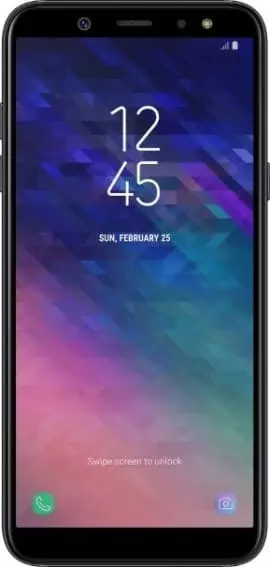
Владельцы Samsung Galaxy A6 часто жалуются на то, что внутренний накопитель быстро заполняется. У пользователя нет возможности загрузить новое приложение или снять видеоролик. Но, к счастью, есть несколько простых способов очистить память на телефоне Samsung Galaxy A6.
Самостоятельное удаление ненужных файлов
Если владелец Samsung Galaxy A6 давно не выполнял очистку смартфона, в первую очередь стоит избавиться от крупных файлов, которые давно не используются. Это может быть загруженный фильм, музыкальные композиции и другие данные. Для удаления необходимо открыть «Проводник», выделить папку или файл, а затем нажать кнопку «Удалить».

Удаление ненужных приложений
В процессе эксплуатации Samsung Galaxy A6 на смартфон загружается множество приложений. Многие из них забываются уже через несколько дней, но они продолжают заполнять память устройства. Для удаления потребуется на пару секунд задержать палец на иконке игры или программы, а затем передвинуть значок к заголовку «Удалить». После этого софт пропадет. Также удалить приложение можно через Google Play или настройки.

Очистка кэша приложений
Более рациональный вариант для тех, кто планирует и дальше использовать программу. Приложения быстро накапливают временные данные, которые принято называть кэшем. Их удаление не приводит к серьезным последствиям. Пользователю не придется повторно проходить авторизацию.
Очистка кэша осуществляется следующим образом:

- Откройте настройки устройства.
- Перейдите в раздел «Приложения».
- Выберите программу, занимающую больше всего места.
- Нажмите кнопку «Очистить кэш».
При выполнении операции нельзя путать кэш с данными приложения. Если cache – временные файлы, чье удаление не приводит к последствиям, то очистка данных закончится тем, что пользователь будет вынужден заново осуществлять вход в учетную запись.
Удаление файлов из мессенджеров
При использовании WhatsApp и других подобных мессенджеров владельцы Samsung Galaxy A6 часто отправляют друг другу фотографии. После просмотра они не удаляются, а сохраняются в памяти устройства. Поэтому их приходится удалять вручную.
Все мультимедиа, полученные через WhatsApp, хранятся в одноименной папке, в которой есть каталоги с названиями «Images» и «Video». Эти директории необходимо очистить либо через диспетчер файлов на смартфоне, либо через «Проводник» компьютера.

Использование специальных программ
На телефон Samsung Galaxy A6 можно установить приложение, способное анализировать внутреннюю память устройства и находить в нем мусор (временные файлы). Существует несколько десятков подобных программ. Одной из самых популярных является Clean Master.

После загрузки и пользователю необходимо открыть программу, перейти в раздел «Мусор» и запустить проверку. По окончании теста приложение предложит освободить некоторое количество свободного пространства. Останется лишь подтвердить выполнение операции.
Если памяти все равно мало
Рассмотренные ранее способы позволяют в полной мере освободить пространство на внутреннем накопителе Samsung Galaxy A6. Однако даже удаление большого количества файлов не приводит к достижению оптимального результата, если владелец приобретал версию с минимальным объемом памяти.
Есть пара способов выхода из ситуации. Во-первых, можно установить карту памяти MicroSD. Она расширяет внутреннее хранилище на 32-256 гигабайт в зависимости от выбранной конфигурации. Во-вторых, есть вариант с загрузкой персональных данных в «облако» вроде Google Drive или Яндекс Диск.
Но здесь важно обратить внимание на тот факт, что бесплатно предоставляется лишь ограниченное количество места. Для расширения виртуального накопителя придется оформить подписку.
Выбрав подходящий вариант, владелец может перекинуть большинство файлов на MicroSD-карту или загрузить данные в «облако». К сожалению, перемещению не поддаются приложения. Но от фотографий, видеозаписи и музыки удастся избавиться без особых проблем.
Поделитесь страницей с друзьями:
Источник: proshivku.ru